07.奇淫技巧IDE设置
@toc
AndroidStudio奇淫技巧IDE设置
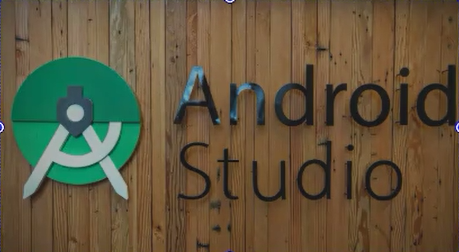
Android Studio设置
设置好一套适合自己的开发环境,这样子更加运用自如。功欲善,必先利器。
- 打开设置的快捷键 windows:ctrl+alt+s,mac:ctrl+,
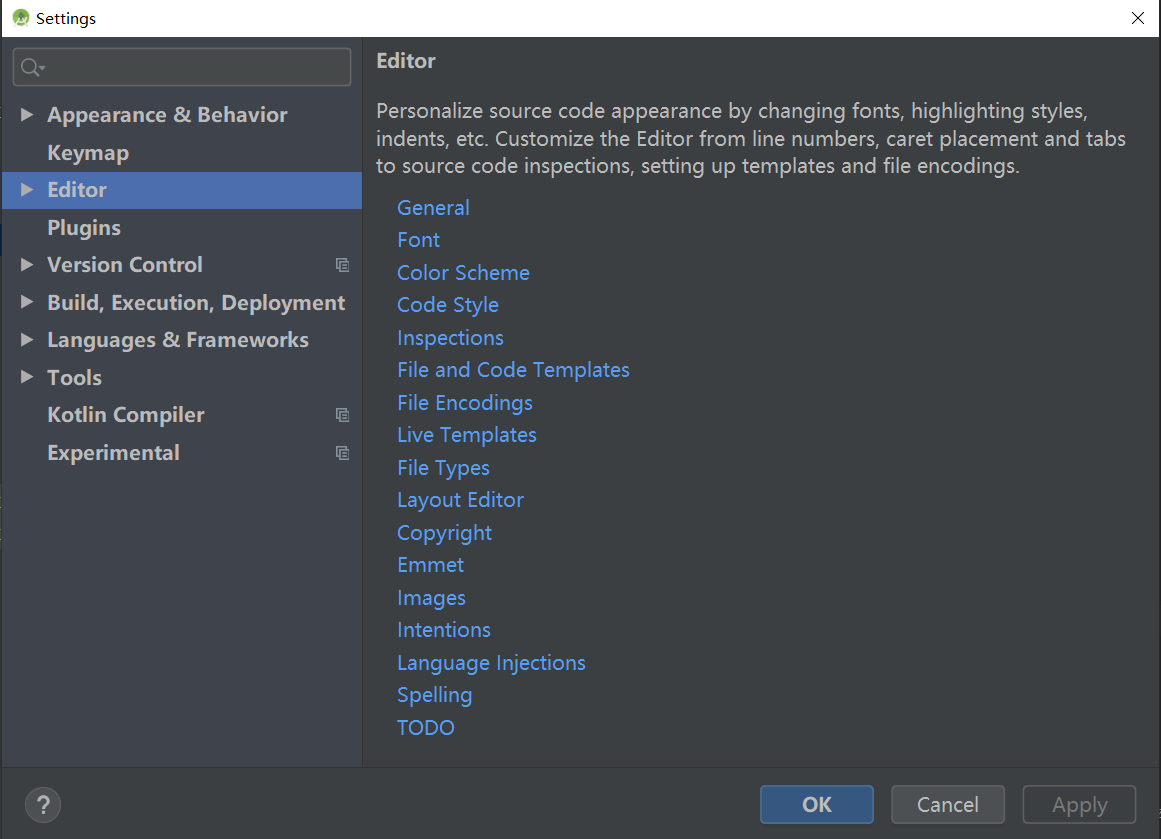
UI设置
这里的UI设置是指IDE的UI,比如说字体字号,指是是IDE的字体字号,而不是代码的字体字号,代码的字体字号后面再设置。
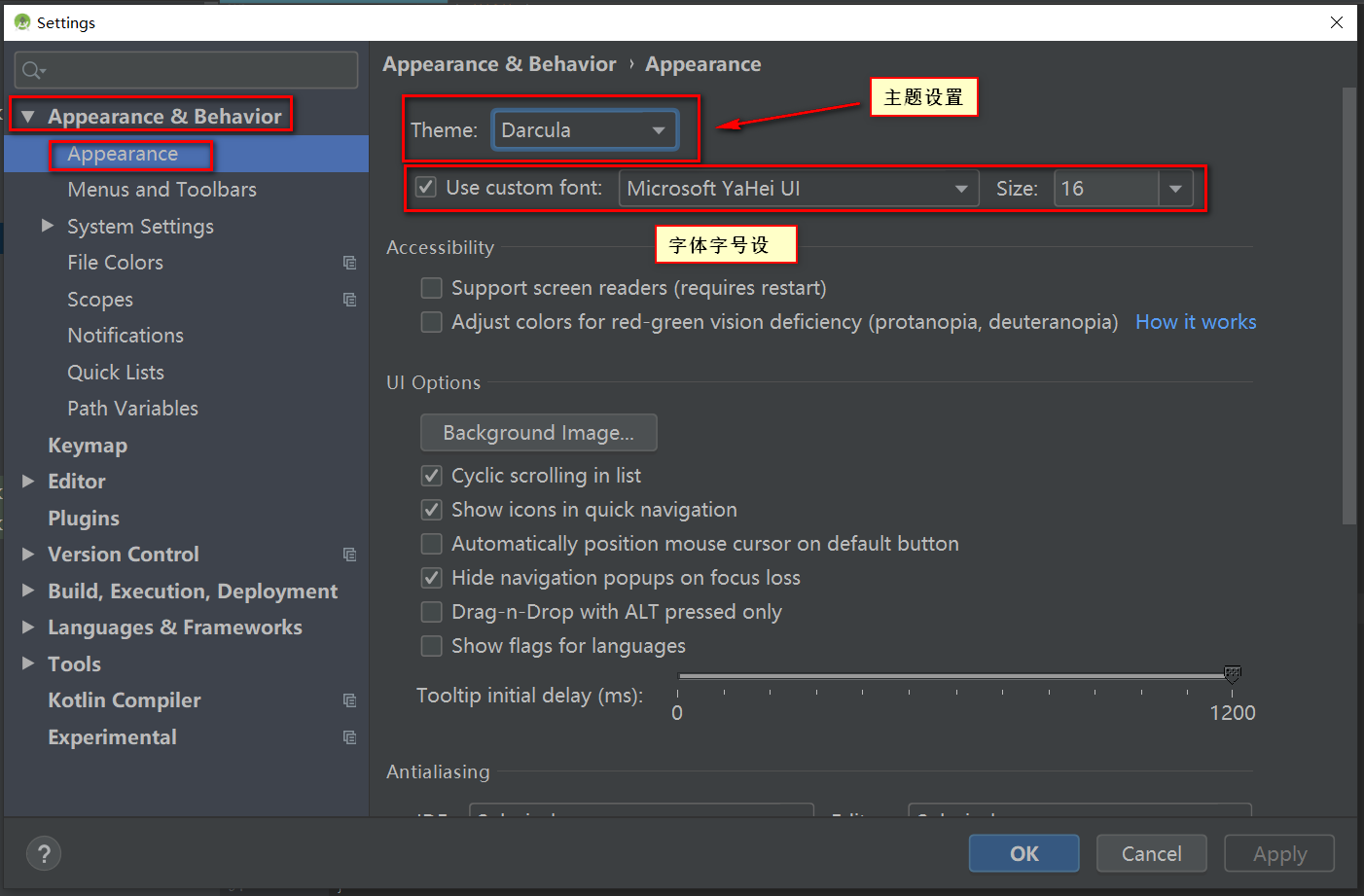
快捷键设置
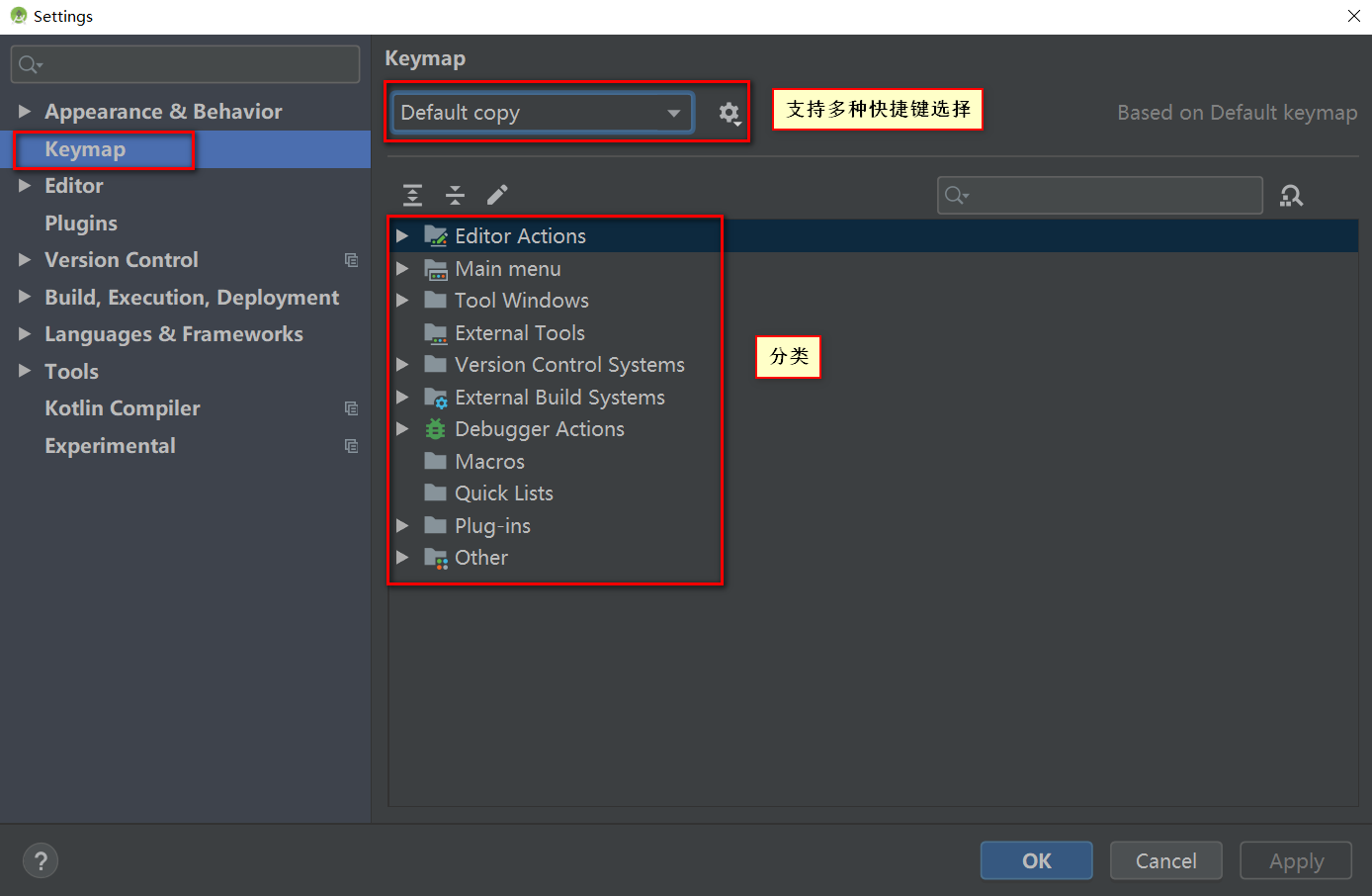
支持多种快捷键,比如说你以前用eclipse的,那么你可以设置成eclipse的快捷键,如果你是用xCode的,也可以设置成xCode的
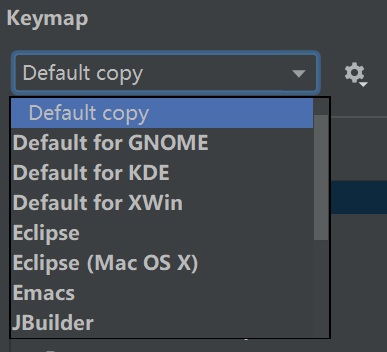
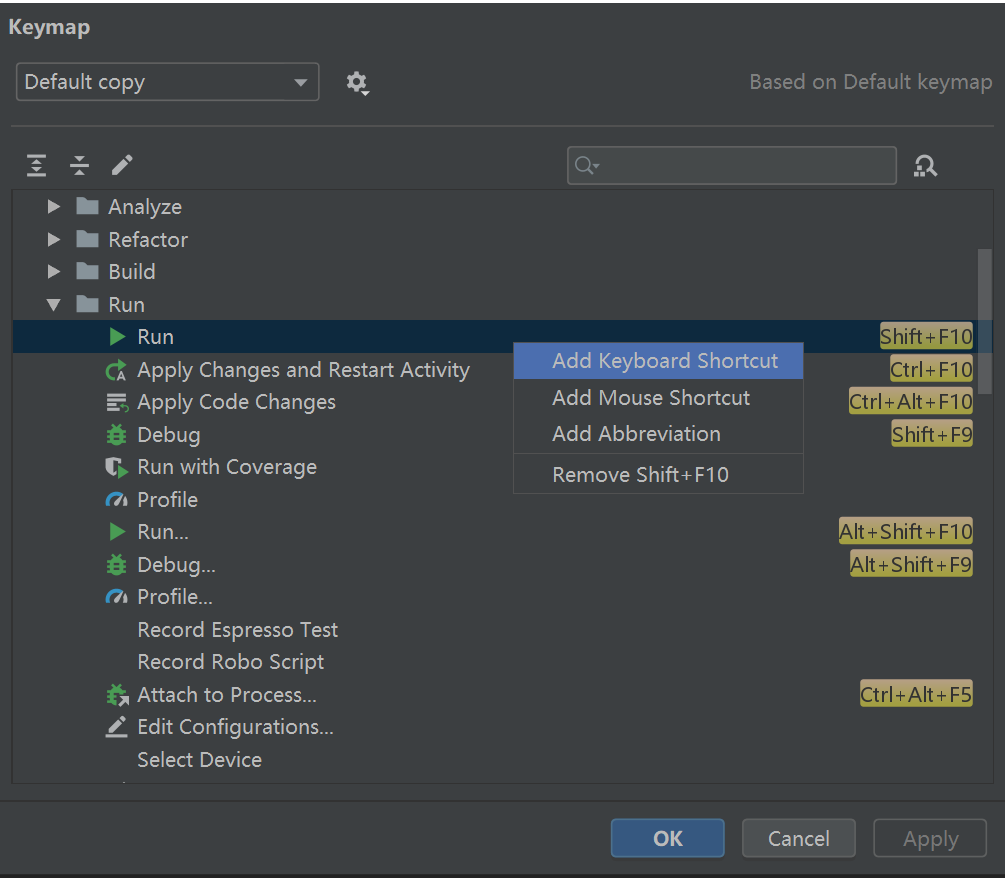
想添加,右键菜单里添加即可,删除同理。
SDK管理
很久以前,sdk是用sdkManger来管理的,需要你的电脑【可以访问到google的网站才行】,现在不用了,特别方便,直接使用AS的设置就可以管理。看图:
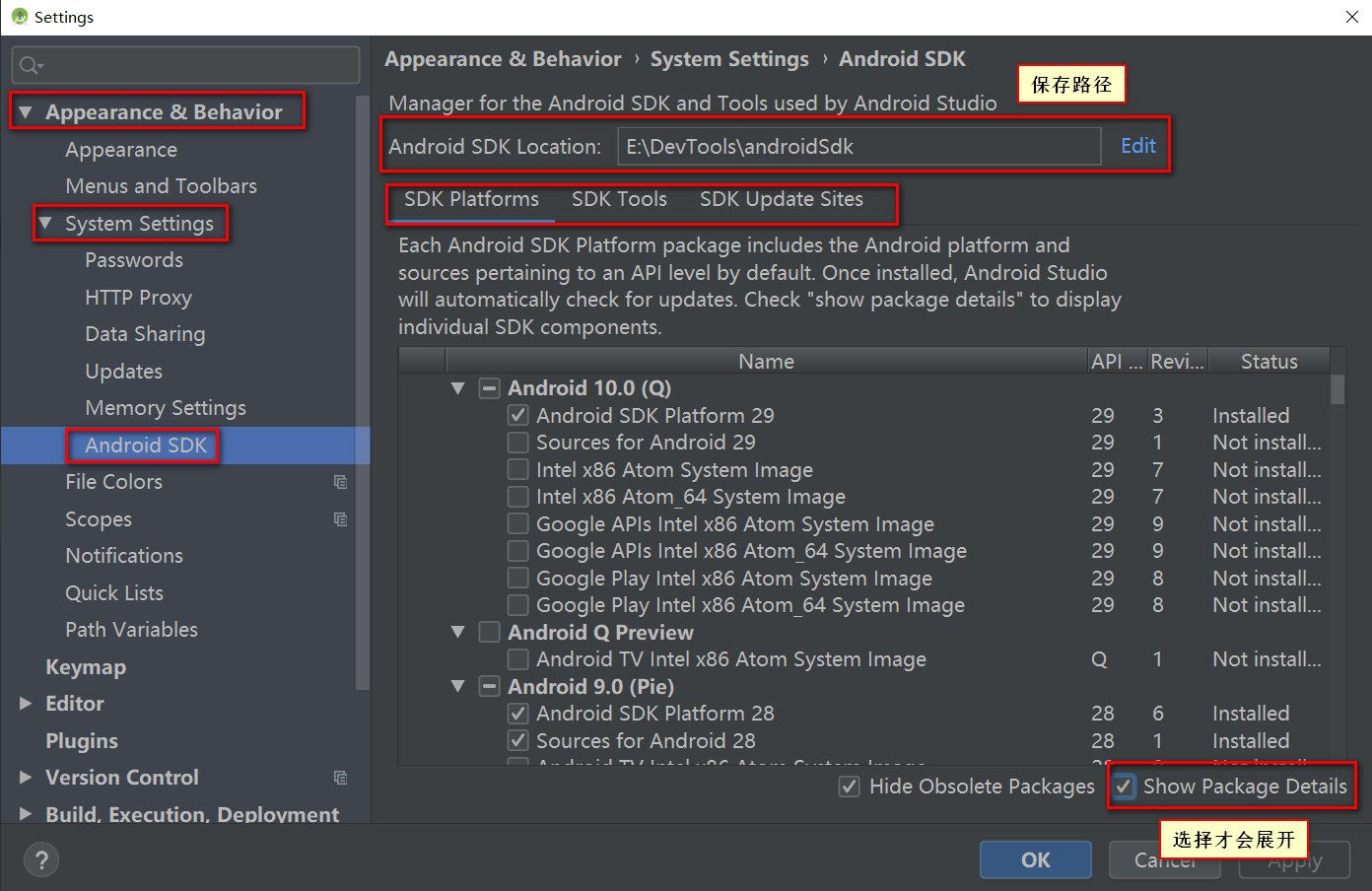
告诉大家的原因有两个,一个是如果你不知道android 的版本号,可以在这里看。另外一个则是管理,多了你可以删除老的,没有你可以下载新的。很方便,速度也很快。
里面包括源码,构建工具,大家看看吧,或者详情请看视频吧。
成员变量自动添加前缀
一般来说,我们的命名规则,成员变量前面加m,静态成员变量前面加s
比如说:
private RecyclerView mResultListView;
public static UriMatcher sUriMatcher = new UriMatcher(UriMatcher.NO_MATCH);
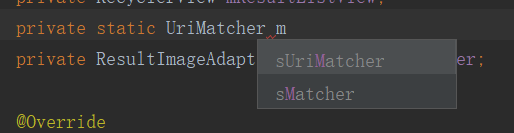
怎么设置IDE才会自动提示你呢?或者在你用快捷键把局部变量转成成员变量时自动添加呢?
看图:
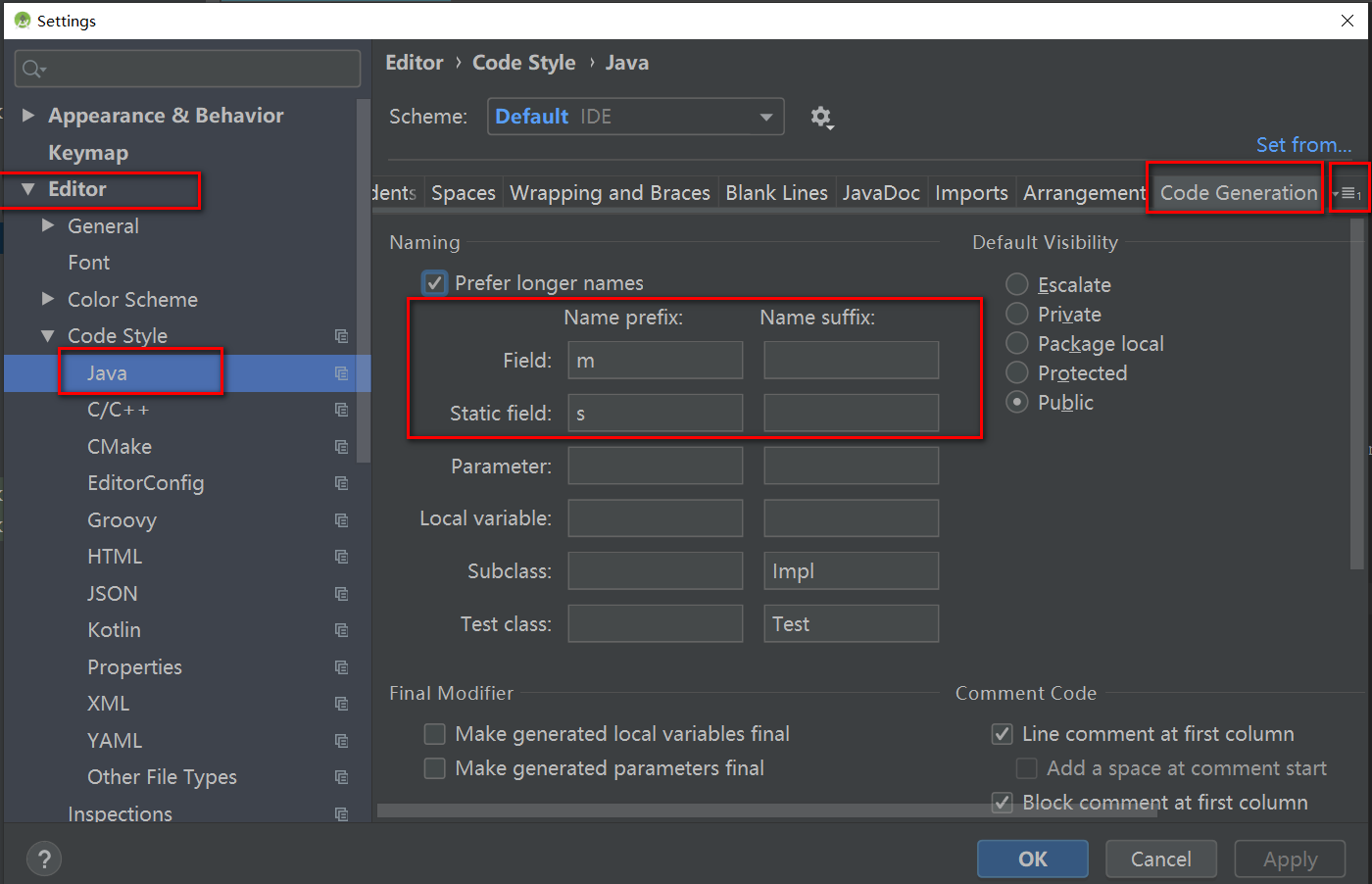
log等级颜色
logcat里的log,默认是灰色的,同学们可以按下图进行设置,这样子看着比较分明
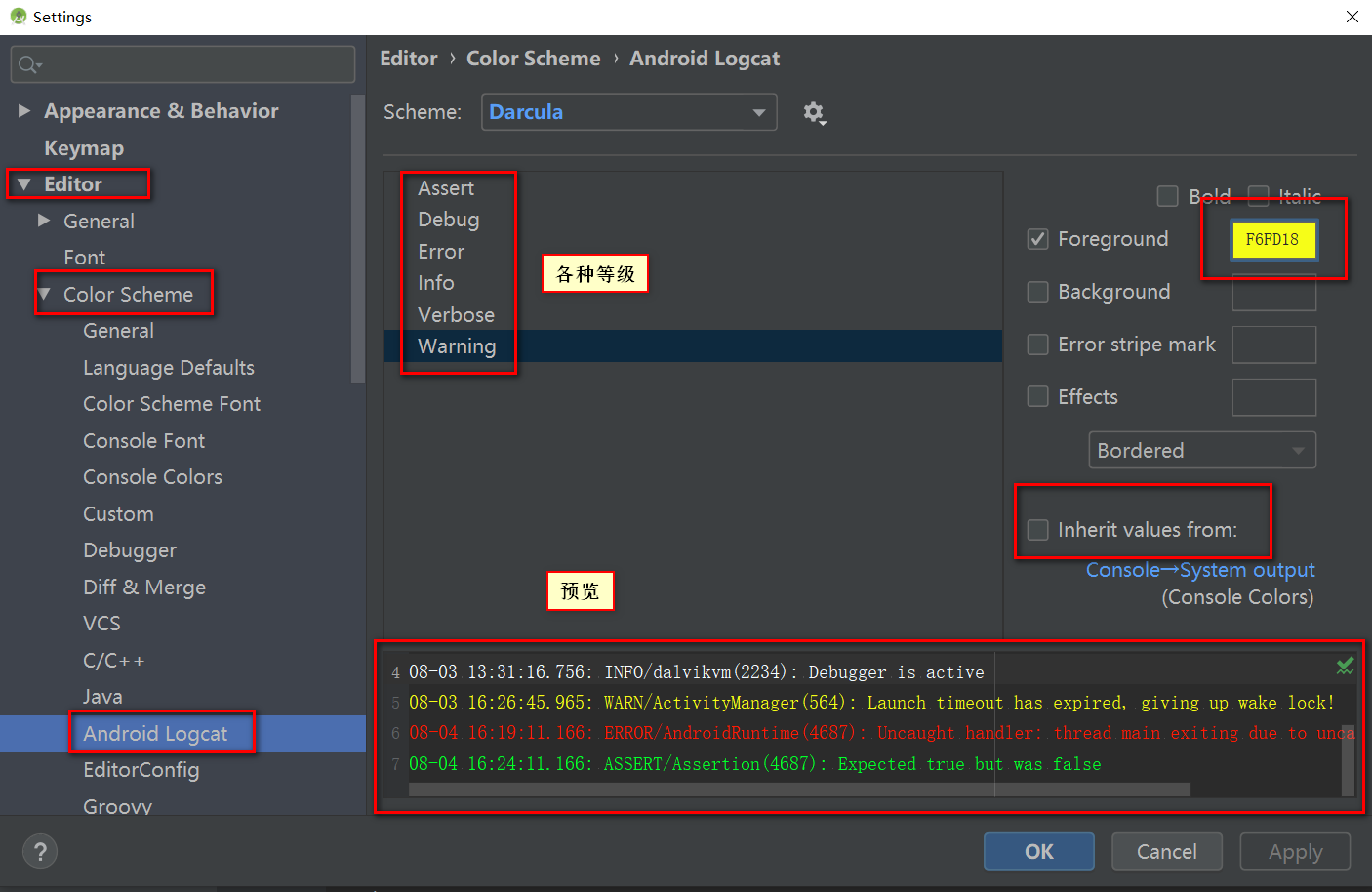
注释的颜色
注释的颜色,不同的注释,不同的颜色看起来比较鲜明
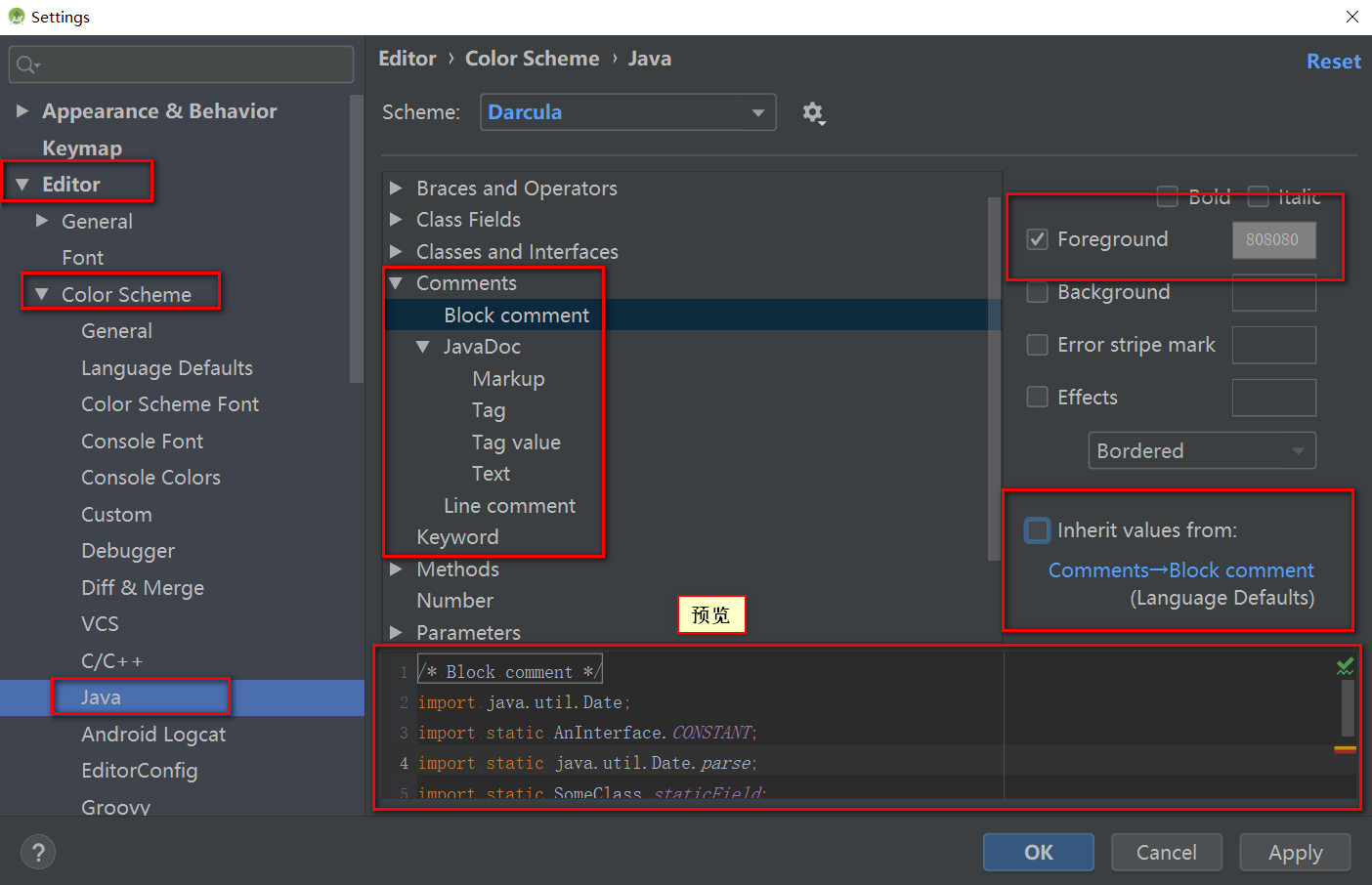
代码字体/大小
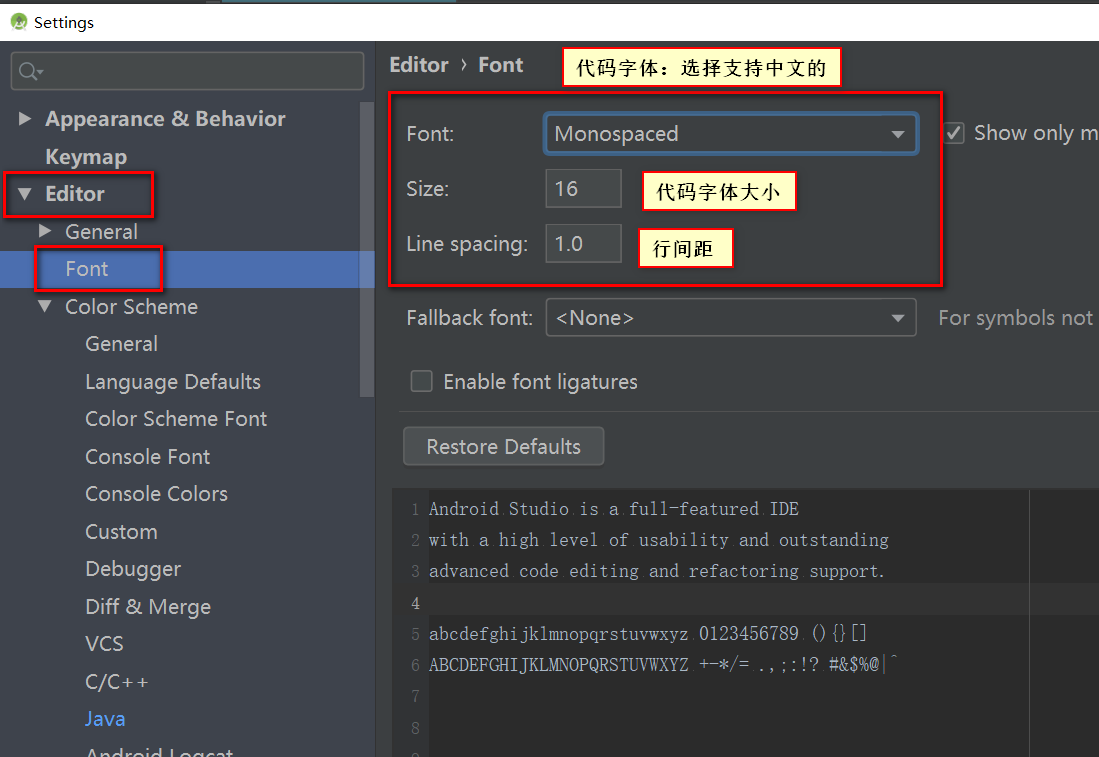
代码模版设置
代码模版包括内容模版的文件模版
代码模版
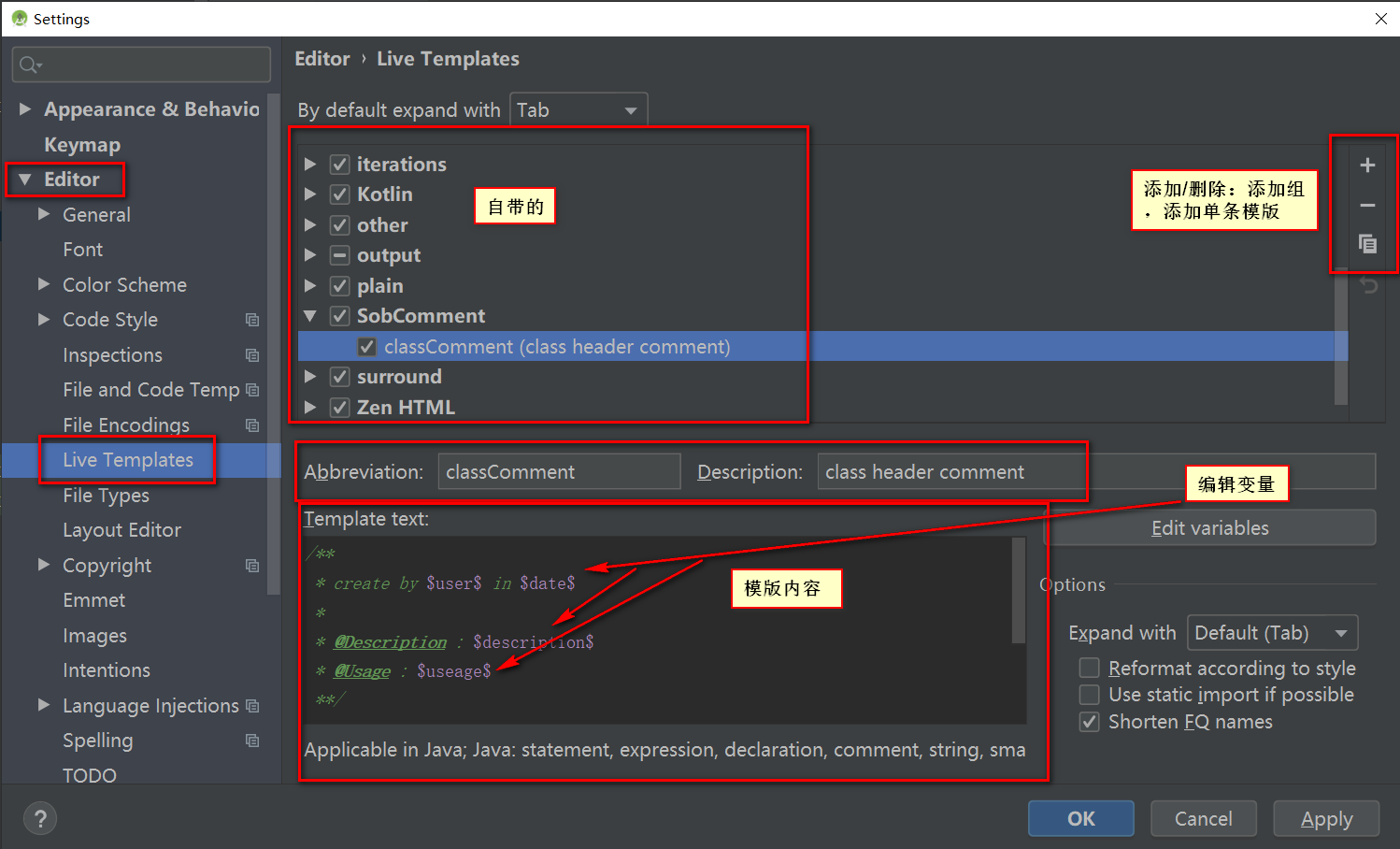
看起来有点复杂是吧,如果不会弄就看看视频吧。
比如说我添加了一个类的注释:classComment
/**
* create by $user$ in $date$
*
* @Description : $description$
* @Usage : $useage$
**/
使用起来效果如何呢?
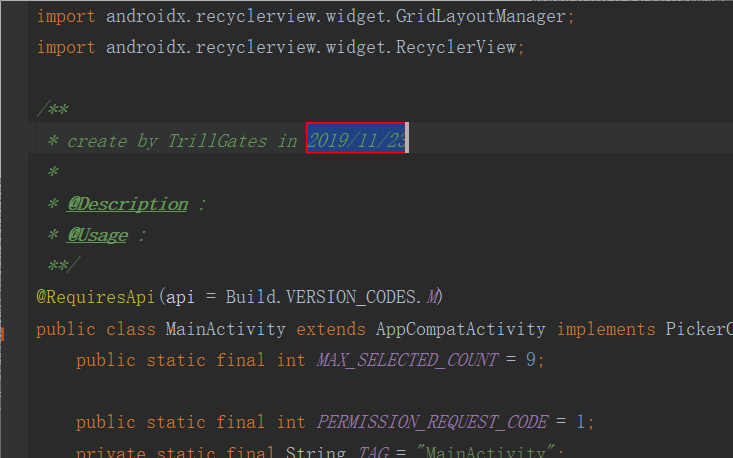
文件模版
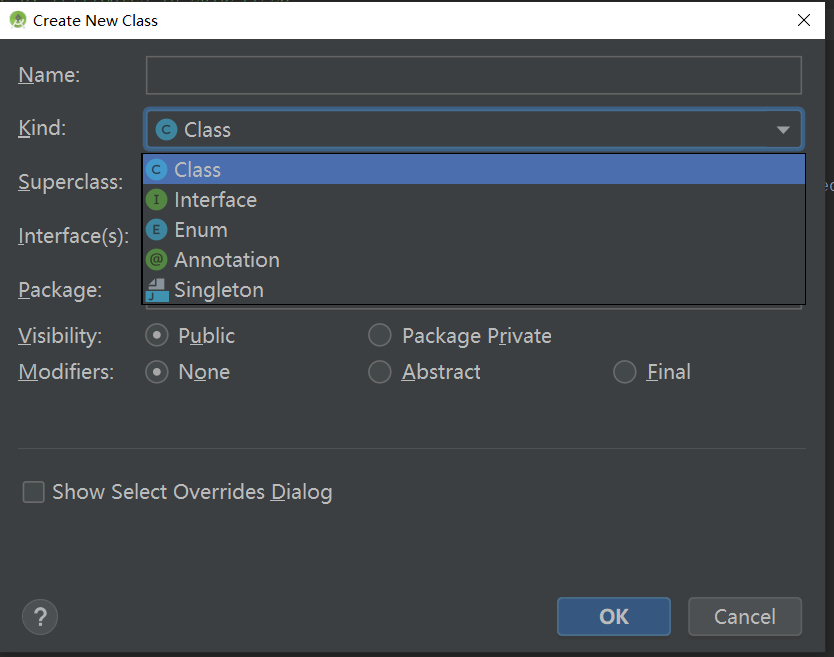
我们创建类的时候,有类的选项,有接口的选项,有单例的选项,假如我们要定义自己的模版呢?
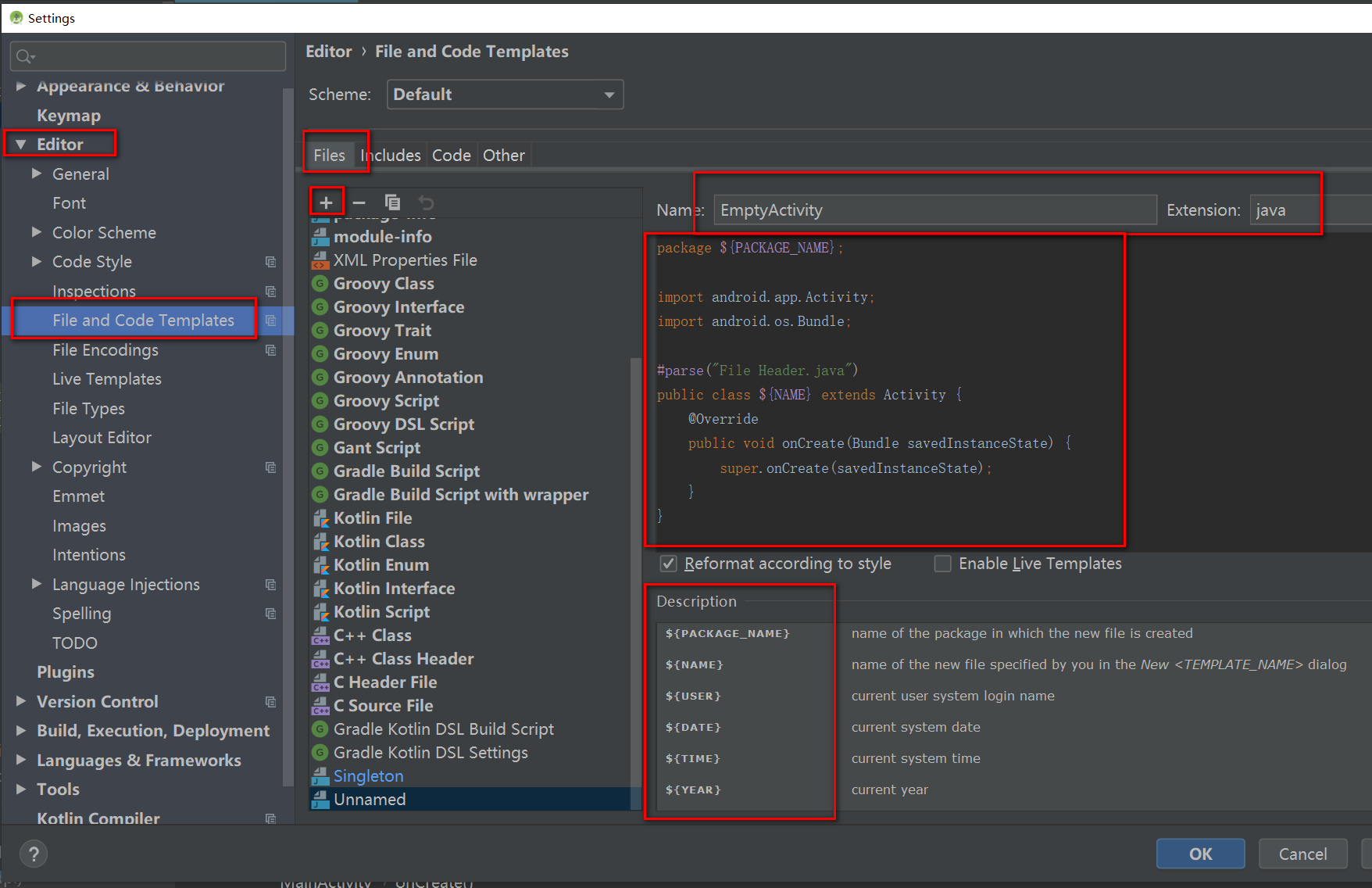
当我们再去创建类的时候:
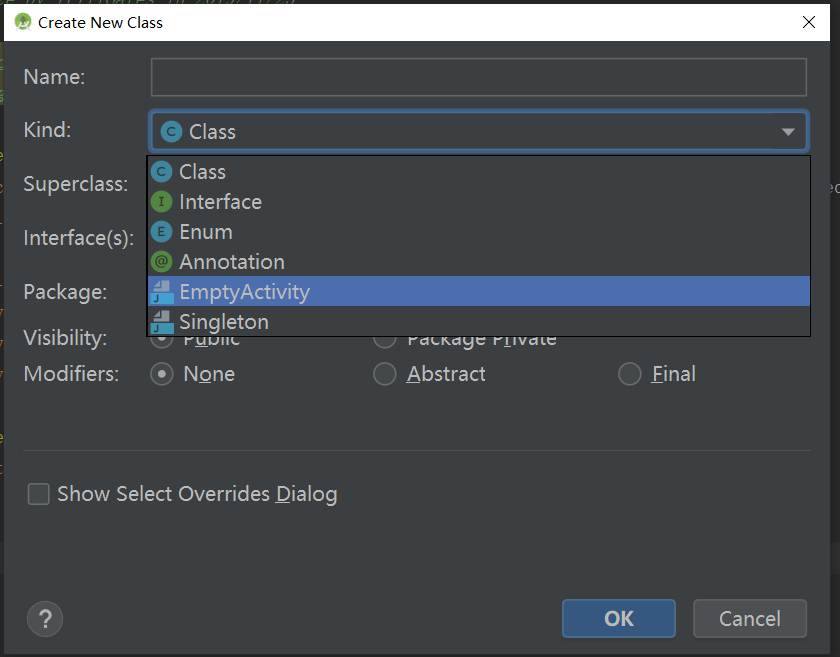
是不是很神奇呢?
自动导包
如果没有冲突的时候,自动导包,这个设置好了,方便很多滴!
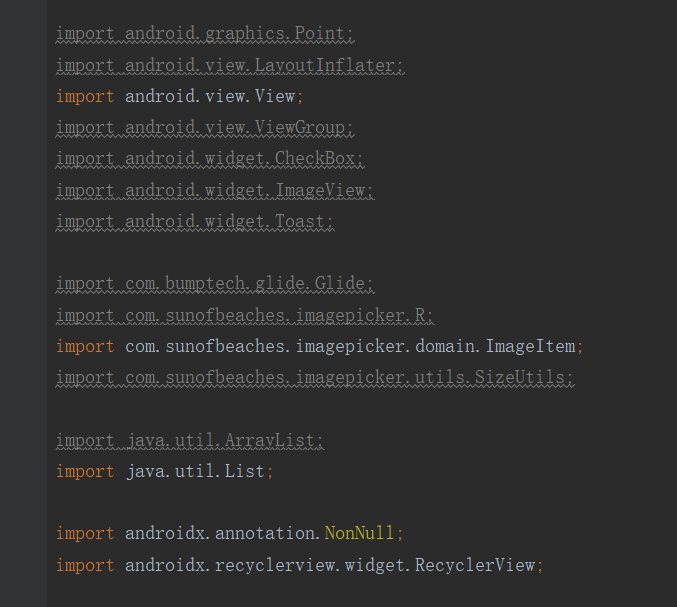
看到这么多没有用到的包,我们总不会一个一个去删除吧!
我们稍微设置一下就好!
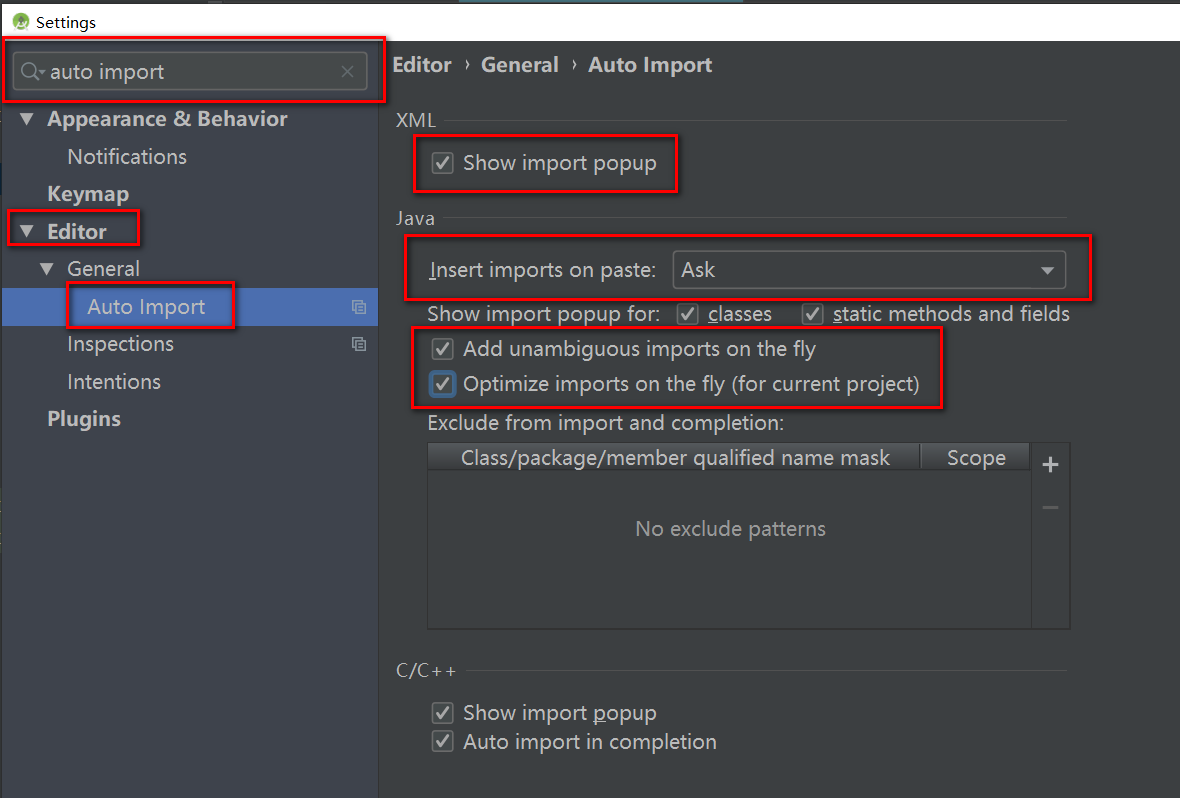
如果有冲突的时候,也就是名字一样的时候,就弹窗询问你,让你选择好了。
代码右侧边线的设置
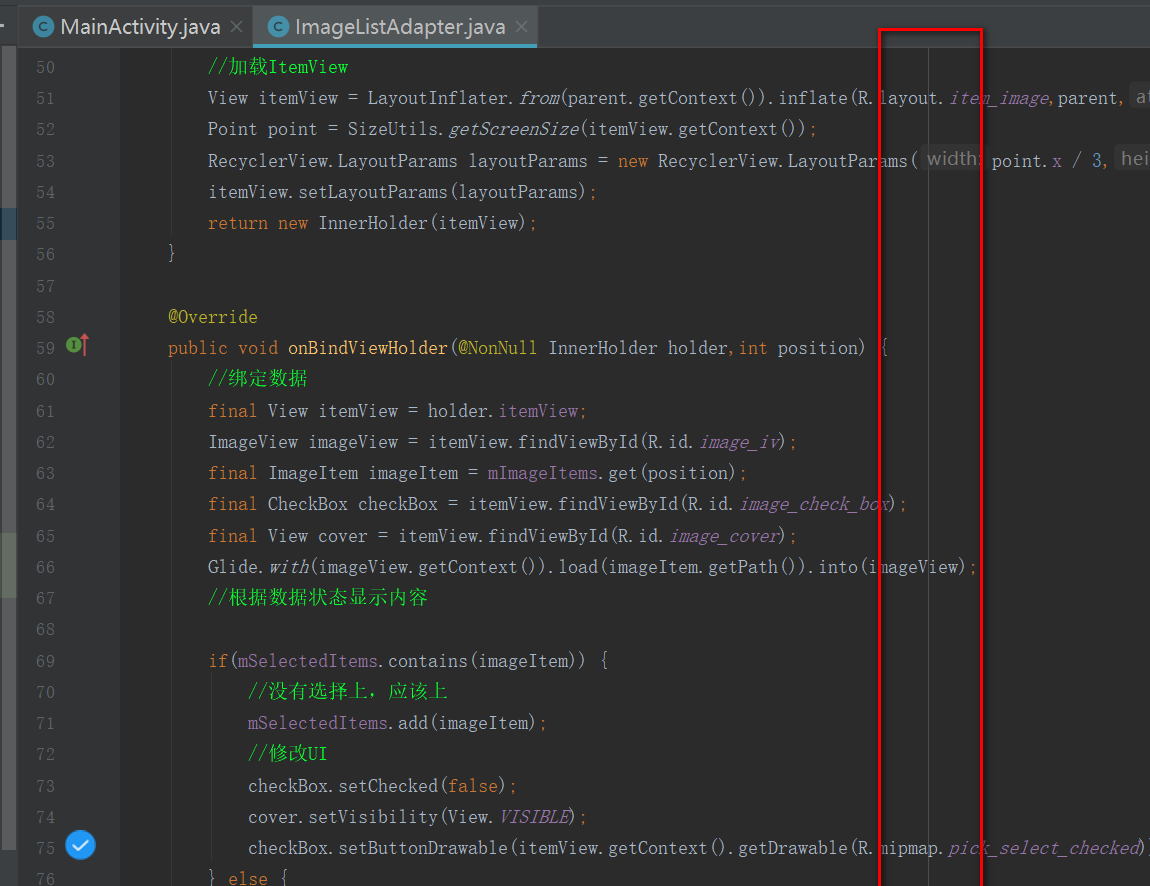
- 控制是否显示
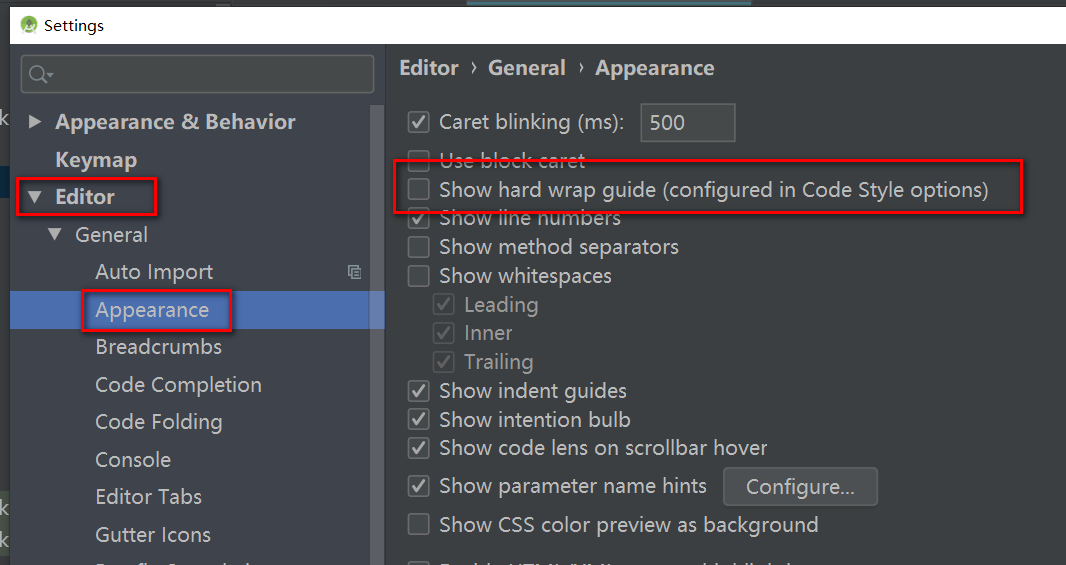
不想显示的话,取消掉即可。
- 如果显示的话控制边距,离左边多少距离
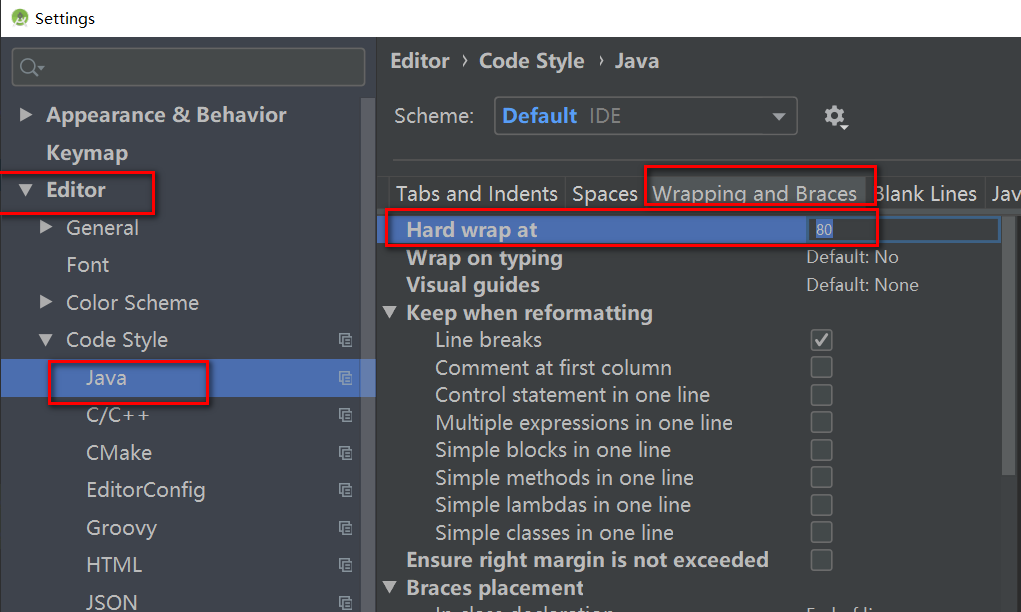
代码联想提示
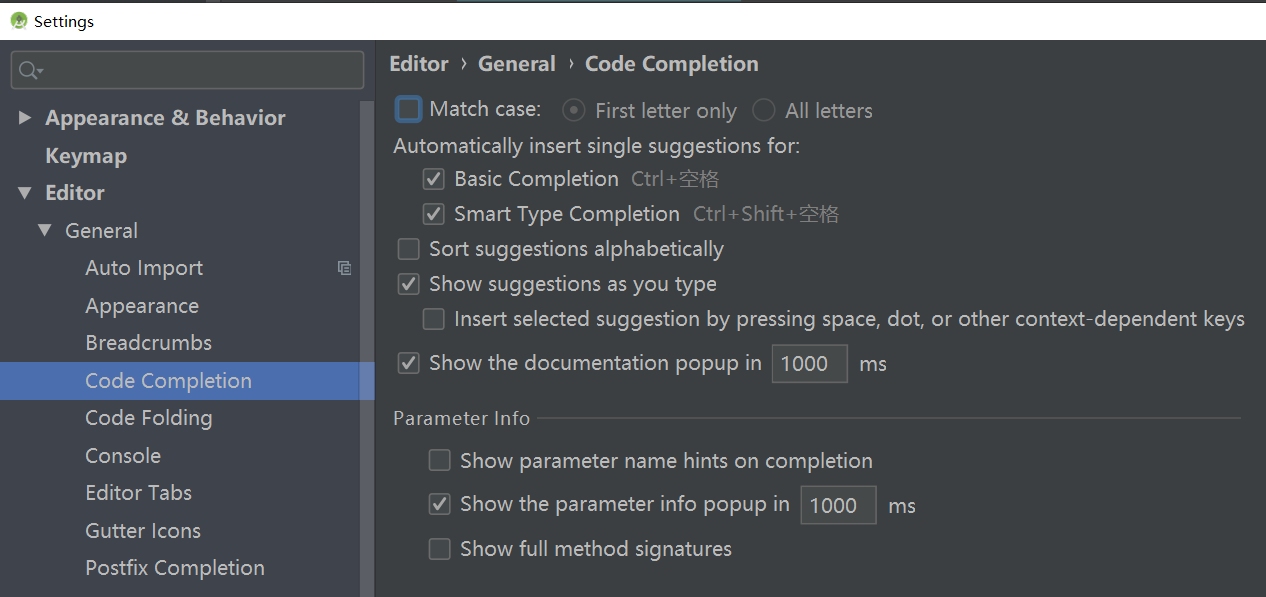
这里其实是代码提示,你在写代码的时候,敲入字母呀,点呀,就会提示你。我这里设置的是大小写不敏感,个人感觉这样子比较好用。
代码折叠
代码折叠的设置在这
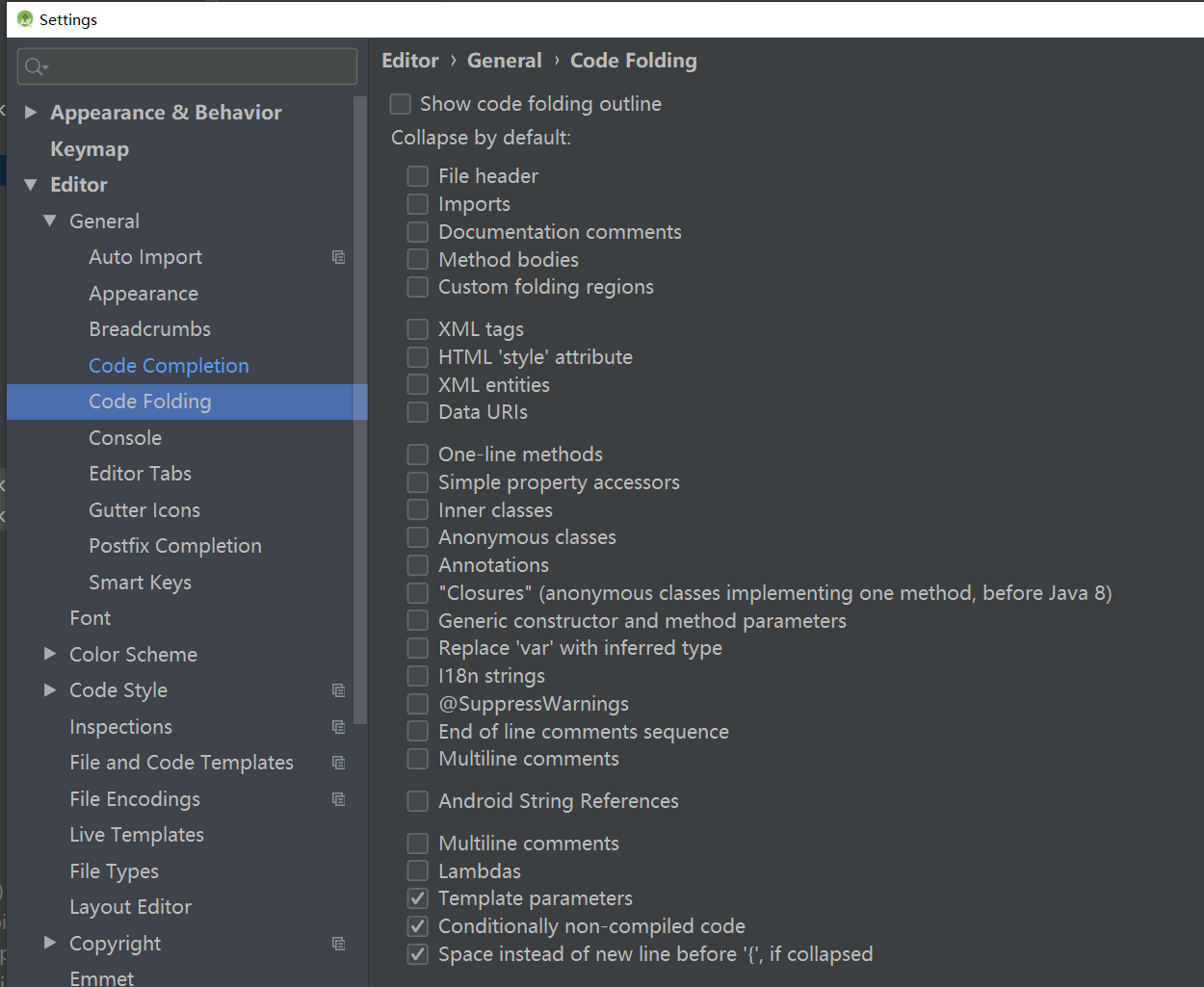
这里是自动折叠,我个人不喜欢折叠。
另外,折叠的快捷键
ctrl和alt和-
展开折叠的快捷键
ctrl和alt和+
好,设置就到这里啦,关于项目的设置,请看本系列的另外一篇文章吧